Сегодня существует огромное множество программ предназначенных для создания и редактирования текстовых документов, однако до сих пор самой популярной является «Microsoft Word», это сделало его формат документа стандартом, и многие конкурирующие программы имеют поддержку совместимости с данным форматом. Расширение «.doc» на платформе IBM PC стало синонимом двоичного формата Word 97—2000. Фильтры экспорта и импорта в данный формат присутствуют в большинстве текстовых процессоров. Формат документа разных версий Word меняется, различия бывают довольно тонкими. Форматирование, нормально выглядящее в последней версии, может не отображаться в старых версиях программы, однако есть ограниченная возможность сохранения документа с потерей части форматирования для открытия в старых версиях продукта.
2.1 Работа с текстовыми файлами
Запуск программы MS Word осуществляется следующим образом: Пуск/Все программы/Microsoftoffice/MicrosoftWordили с помощью нажатия правой кнопки мыши, затем выбора меню: Создать/Документ MicrosoftWord. После этого пользователю будет предложено назвать новый документ. После двойного нажатия левой кнопкой мыши на созданный документ открывается пустой лист.
Все основные опции MS Word сгруппированы в списках меню в верхней части экрана. Название их говорит о содержании того или иного пункта меню, например, доступ к форматированию текста, шрифта, фона можно получить с помощью меню Формат. Для того, что бы вставить в текст номер страницы и рисунок, необходимо использовать меню Вставка. Однако не всё так просто, есть такие объекты (например, формулы) которые в меню вставка не отображаются, для этого необходимо нажать на кнопку Параметры панели инструментов (треугольник справа от выбора цвета шрифта), затем в появившемся меню (рис. 1.1) нажать Добавить или удалить кнопки/Настройка (или пункт меню Сервис/Настройка) на вкладке Команды, в категории Вставка ищем Редактор формул (рис.1.2).
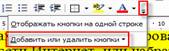
Рисунок 1.1 – Кнопка «Параметры панели инструментов»

Рисунок 1.2 – пункт меню Сервис/Настройка вкладка Команды
Затем нажимаем левой кнопкой мыши на пиктограмме Редакторе формул и, не отпуская, перетаскиваем в удобное место на панели инструментов. На закладке Панель инструментов можно найти много полезных наборов инструментов: диаграммы, таблицы и границы и т.д.
Размер листа по умолчанию – А4. При необходимости можно изменить размеры страницы, воспользовавшись пунктом меню Файл/Параметры страницы вкладка Размер бумаги (рис. 1.3).
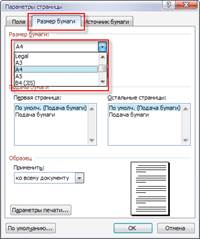
Рисунок. 1.3 – Вкладка Размер бумаги
В данном примере мы не будем менять размер листа, и оставим его А4. Теперь, согласно варианту, расставим поля страницы. Заходим в меню Файл/Параметры страницы вкладка Поля и делаем все поля по 1.5 см (рисунок 1.4).
Далее набираем новый, либо вставляем готовый заголовок и текст. После этого можно перейти к форматированию получившегося текста. С помощью инструментов выравнивания, сделаем форматирование заголовка и основного текста по центру и ширине соответственно. Сочетанием клавиш Ctrl+B можно выделить заголовок полужирным шрифтом. Также для редактирования шрифта можно воспользоваться пунктом Формат/Шрифт основного меню программы. Теперь можно изменить размер заголовка, сделав его 14 pt, а размер основного текста 12 pt.

Рисунок 1.4 – меню Файл/Параметры страницы вкладка Поля
С помощью пункта меню Формат/Абзац можно настроить отступ. Но предварительно необходимо выделить участок текста, у которого хотим настроить отступ. Сделаем отступ слева 1 см. Причем следует заметить, что отступ у основного текста делается только для первой строки (рисунок.1.5).
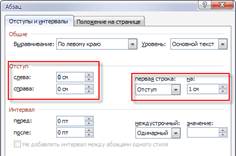
Рисунок 1.5 – меню Абзац/отступы и интервалы
Теперь сделаем две колонки. Для этого необходимо нажать на кнопку Формат/Колонки…, зададим ширину одной колонки равной 8 см, а расстояние между ними оставим по умолчанию (рисунок.1.6). Для того, что бы разделить на колонки часть текста, необходимо
Уважаемый посетитель!
Чтобы распечатать файл, скачайте его (в формате Word).
Ссылка на скачивание - внизу страницы.